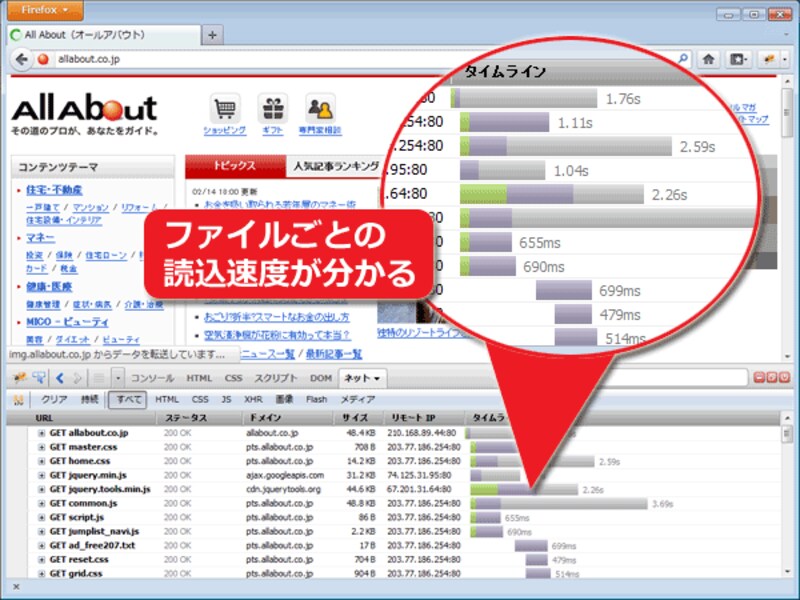CSSを、ファイル単位で表示・編集できる
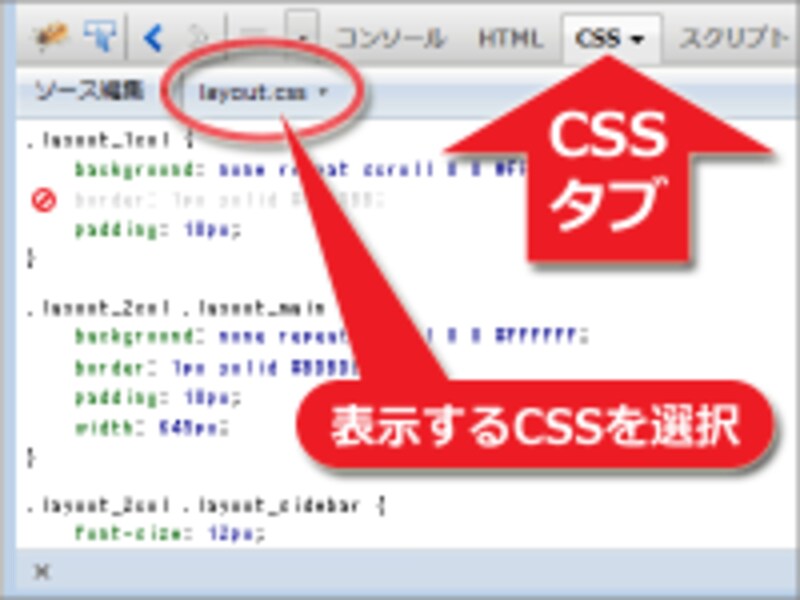
CSSファイル単位での確認・編集ができる「CSS」タブ
ここでも先と同様に、CSSソースの左端にある余白部分をクリックすることで、その行のCSSプロパティの有効・無効が切り替えられます。また、プロパティ名や値をクリックすることで、その箇所を変更してみることもできます。
スクリプトのデバッグができる

「スクリプト」タブ
行番号の左側にある余白部分をクリックすることで、ブレークポイントを設定できます。

「ウォッチ」タブで変数の内容を確認

スクリプトの実行を制御するボタン群
なお、ブレークポイントで止まらなかった場合には、これらのボタンはグレーアウト(灰色で表示)されていて、押せません。先にブレークポイントを設定して、スクリプトを再実行して下さい。
ページ全体の読込速度を把握できる
「ネット」タブをクリックすると、ページの読込開始から読込完了までにかかった時間と、どのファイルを読み込むのにどれくらいの時間がかかったのかを把握できます。読み込みの遅いファイルがある場合は、そのファイルの読み込み位置をできるだけ後回しにできるようなソースの書き方に変更するなどの対策を取ることで、待ち時間の軽減ができるでしょう。なお、この機能を利用するためには、ページを読み込むよりも前に、「ネット」タブを表示させておく必要があるので注意して下さい。

存在しないファイルを参照しているのが分かりやすい
同じページを再度読み込んだ場合は、Firefox内部のキャッシュから読み込まれるファイル(=304 Not Modifiedと表示)があるため、サーバからダウンロードするよりも短い時間で完了する点に注意して下さい。正確にサーバからの読み込み時間を把握するには、一旦キャッシュを削除する必要があります。
※キャッシュを一時的に無効にするには、前回の記事でご紹介した「Web Developer」アドオンに搭載されている「無効化」→「キャッシュを無効にする」機能を活用すると、とても楽です。
最後に、Firebugのオプション設定方法をご紹介致します。